
Додавання чи змінення зображень контактів у програмі Контакти на Mac
Додавайте чи змінюйте зображення, які відображатимуться на картках контактів і в інших програмах, що використовують цю контактну інформацію, як-от у програмах «Пошта» чи «Повідомлення». Ваші контакти не зможуть побачити вибрані зображення, їх бачитимете тільки ви.
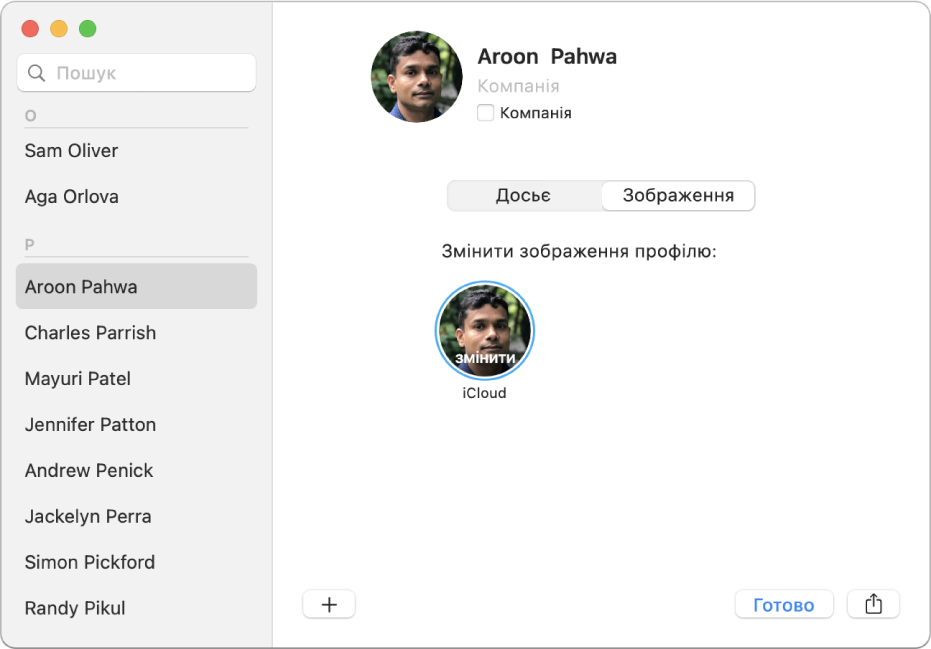
Порада. Щоб швидко додати або змінити зображення, перетягніть потрібне зображення з робочого столу або папки на монограму або поточне зображення, а потім натисніть кнопку «Зберегти».
Додавання зображення
У програмі Контакти
 на Mac виділіть картку і клацніть монограму.
на Mac виділіть картку і клацніть монограму.Натисніть кнопку «Додати»
 , а потім виконайте одну з наведених нижче дій.
, а потім виконайте одну з наведених нижче дій.Використання стандартного системного зображення: натисніть «Стандартні», виберіть зображення із пропонованих macOS та натисніть кнопку «Далі».
Створення знімка за допомогою Mac: натисніть «Камера» та, коли будете готові, натисніть «Зробити знімок».
Використання зображення з Фотографій: Натисніть «Фотографії», щоб побачити свої фото в програмі «Фотографії», виберіть потрібне зображення та натисніть «Далі».
Використання зображення з Photo Booth: Натисніть Photo Booth, щоб побачити знімки, зроблені за допомогою вашого Mac у програмі Photo Booth, виберіть потрібне зображення та натисніть «Далі».
Редагування зображення.
Збільшення або зменшення масштабу: перетягніть повзунок вправо чи вліво.
Переміщення зображення: перемістіть зображення в межах кола.
Натисніть «Зберегти», а потім натисніть кнопку «Готово» внизу вікна.
Змінення зображення
У програмі Контакти
 на Mac виберіть картку, натисніть зображення, а тоді клацніть зображення профілю (на ньому вказано «Редагування»).
на Mac виберіть картку, натисніть зображення, а тоді клацніть зображення профілю (на ньому вказано «Редагування»).Якщо вам потрібно лише відредагувати поточне зображення, перейдіть до наступної дії. В іншому разі виконайте одну з наведених нижче дій:
Використання стандартного системного зображення: натисніть «Стандартні», виберіть зображення із пропонованих macOS та натисніть кнопку «Далі».
Створення знімка за допомогою Mac: натисніть «Камера» та, коли будете готові, натисніть «Зробити знімок».
Використання зображення з Фотографій: Натисніть «Фотографії», щоб побачити свої фото в програмі «Фотографії», виберіть потрібне зображення та натисніть «Далі».
Використання зображення з Photo Booth: Натисніть Photo Booth, щоб побачити знімки, зроблені за допомогою вашого Mac у програмі Photo Booth. Виберіть зображення та натисніть кнопку «Далі».
Редагування зображення.
Збільшення або зменшення масштабу: перетягніть повзунок вправо чи вліво.
Переміщення зображення: перемістіть зображення в межах кола.
Натисніть «Зберегти», а потім натисніть кнопку «Готово» внизу вікна.
Видалення зображення
У програмі Контакти
 на Mac виділіть контакт.
на Mac виділіть контакт.Виберіть меню Картка > Очистити зображення.
Монограми видаляти не можна.
Під час додавання або змінення зображення контакту всі доступні зображення позначаються відповідно до їх джерела: обліковий запис (Google, Yahoo або Exchange) або ваш Mac (наприклад, зображення з Фотографій). Якщо в певного контакту є кілька зображень, ви можете вибрати, яке з них використовувати в його картці. Якщо після вибору зображення кнопка «Редагування» відсутня, це зображення не можна змінити чи видалити.